
Jak uniemożliwić dostęp do Internetu systemu Windows
Narzędzia Windows
Odmawiaj i zezwalaj na dostęp do sieci za pomocą samego systemu Windows. Możesz blokować połączenia wychodzące za pomocą zapory systemowej. Możesz zagłębić się w ustawienia routera, ustawiając dostęp do nich inny niż standardowe hasło. Nawiasem mówiąc, jest to najbardziej niezawodny sposób, hasło routera nie zmieni się nawet podczas ponownej instalacji systemu Windows. Możesz wyłączyć urządzenia sieciowe w nadziei, że dziecko lub inny podmiot ograniczeń nie zgadnie o tej metodzie, lub dokonaj zmian w dostępie do poszczególnych stron za pomocą pliku hosts (instrukcje znajdują się w sekcji 4 tego artykułu). Możesz także określić nieprawidłowe ustawienia proxy w systemie, jednak przeglądarki podadzą tę metodę z podrobami.
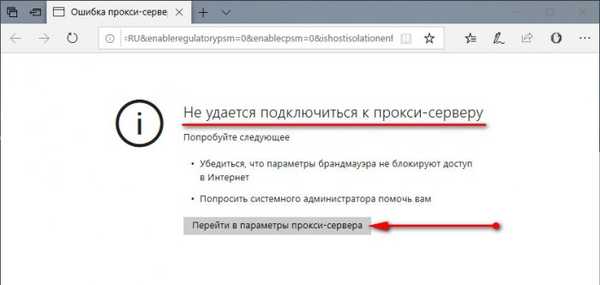
Ale łatwiej i wygodniej jest zabronić dostępu do Internetu w systemie Windows lub przynajmniej zapewnić bezpieczeństwo dzieciom za pomocą najprostszych narzędzi od dewelopera Sordum. Ta firma oferuje bezpłatne, minimalistyczne oprogramowanie do zarządzania niektórymi aspektami systemu Windows. W szczególności te, które są regulowane przez sam system, tylko w uproszczonej i zrozumiałej implementacji. Cóż, w tym samym czasie, przyjaciele, w kontekście tego tematu zapoznamy się z oprogramowaniem Sordum.
Narzędzie Net Disabler
Aby całkowicie zablokować dostęp do Internetu, Sordum oferuje bezpłatne narzędzie Net Disabler. Strona pobierania: https: //www.sordum.org/9660/net-disabler-v1-0/
Net Disabler to mały przenośny program, który pozwala szybko blokować i umożliwiać dostęp do Internetu na trzy różne sposoby: • Odłączając kartę sieciową lub kartę Wi-Fi, • Zmieniając ustawienia DNS, • Tworząc regułę w zaporze systemu Windows. Wybierz dowolną z metod i lepiej wszystkie trzy. I kliknij „Zastosuj ustawienia”.
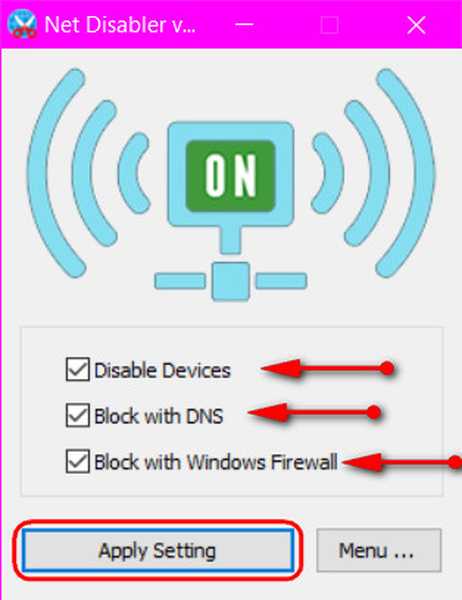
Net Disabler zapewnia ochronę hasłem na wypadek, gdyby dziecko lub dorosły użytkownik, dla którego ustawiono wszystkie te działania, odgadują, czy uruchomić narzędzie i usunąć ustawiony przez nas zamek.
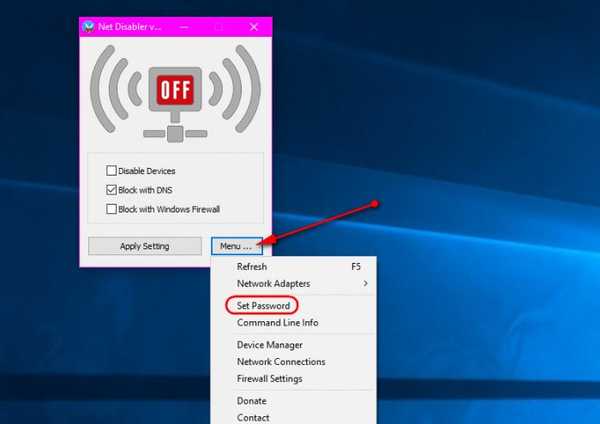
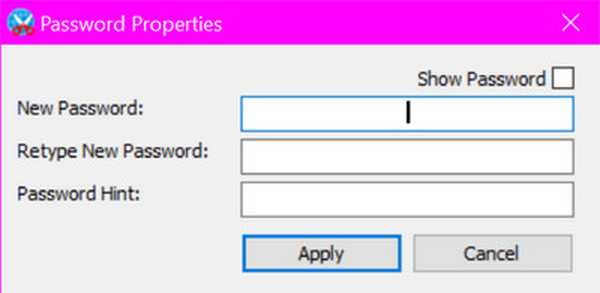
Net Disabler zapewnia również obsługę wiersza poleceń, szybki dostęp do standardowych narzędzi systemu Windows - menedżera urządzeń, urządzeń sieciowych, ustawień zapory.
Dns Angel Utility
Kolejnym darmowym przenośnym narzędziem Sordum jest Dns Angel. W prostym użytecznym formacie implementuje możliwość korzystania z usług DNS z filtrowaniem złośliwych i niechcianych witryn dla dzieci. Strona pobierania: https: //www.sordum.org/8127/dns-angel-v1-6/
Wśród obsługiwanych usług DNS: Yandex Family, OpenDns Family, Cleanbrowsing, Neustar Family. Uruchom narzędzie, kliknij określoną usługę DNS, zamknij ją i ukryj w piekle.
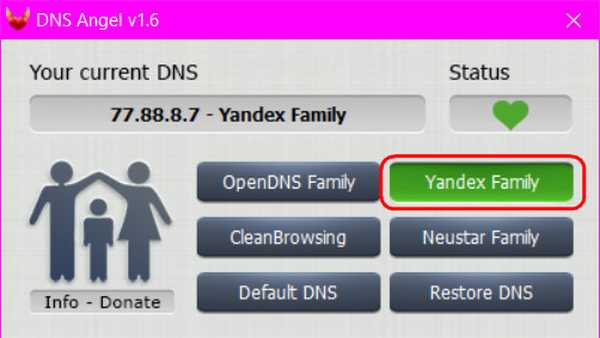
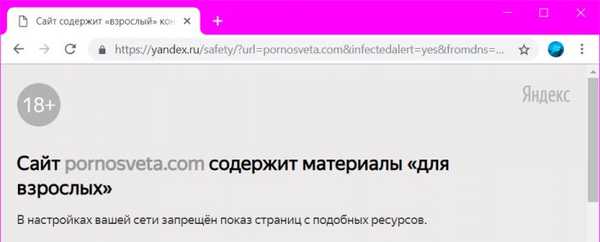
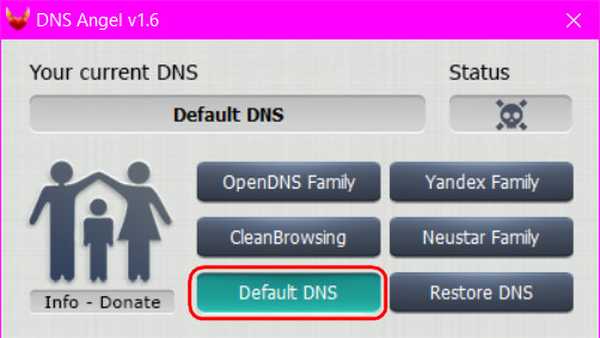
- Uwaga: znajomi korzystający z komputera z dzieckiem nie zapominają o włączeniu trybu awaryjnego na stronie YouTube w ustawieniach profilu.
Blokowanie przeglądarek za pomocą Simple Run Blocker i Edge Blocker
Innym sposobem blokowania dostępu do Internetu jest blokowanie przeglądarek. W arsenale Sordum do tych celów znajduje się bezpłatne przenośne narzędzie Simple Run Blocker. Strona pobierania: https://www.sordum.org/8486/simple-run-blocker-v1-4/
Narzędzie to implementuje zasadę blokowania klasycznych programów Win32 (z plikami startowymi EXE), zapewnionymi przez lokalne zasady grupy Windows. Tylko w implementacji Simple Run Blocker wszystko jest znacznie prostsze. Uruchamia narzędzie, wybierz w prawym górnym rogu „Blokuj tylko listę”. Znak plus dodaje do listy narzędzi pliki .exe do uruchamiania wszystkich przeglądarek zainstalowanych w systemie. Nie zapomnij o Internet Explorerze. I kliknij zielony przycisk znacznika wyboru, aby zapisać listę.
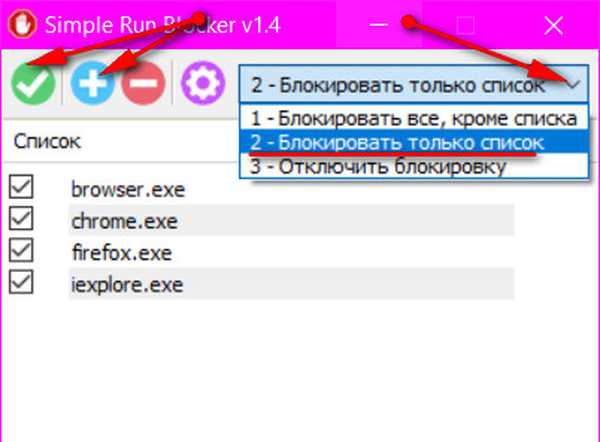
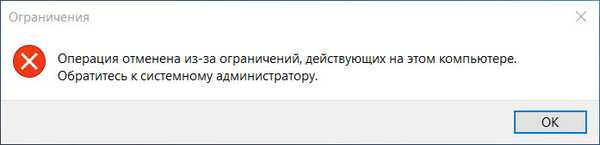
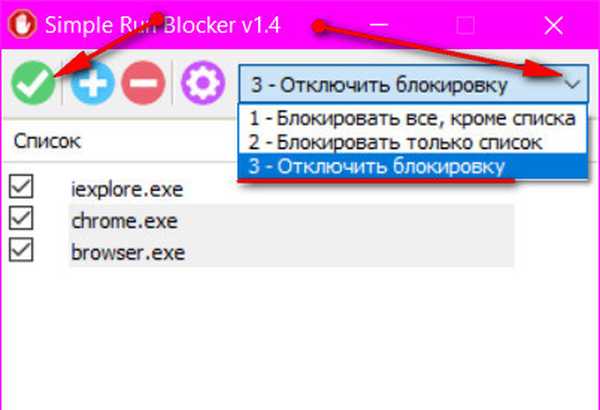
Uruchom narzędzie i kliknij przycisk „Blokuj”.

Ale w Microsoft Edge system Windows 10 nie kończy się na możliwości dostępu do Internetu. Przypomnij sobie, że możesz osadzić przeglądarkę ze sklepu Microsoft Store spośród aplikacji UWP w systemie. I do takich zadań narzędzie Simple Run Blocker ma rozwiązanie w postaci blokady Microsoft Store.
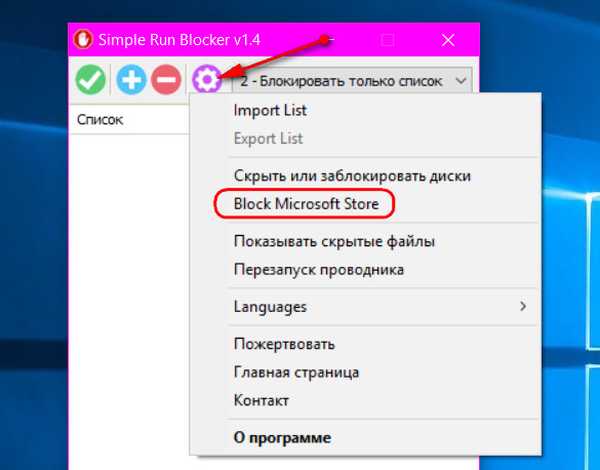
Sordum ma takie proste rozwiązania skomplikowanych problemów. Jeśli ty, przyjaciele, podobały Ci się te rozwiązania, wypisz się. Firma ma wiele narzędzi, być może kiedyś coś innego zostanie wzięte pod uwagę.
Tagi dla artykułu: Kontrola rodzicielska i ograniczenia użytkowników











